Lenovo TAB S8-50 User Guide [kk]

Lenovo TAB S8-50
Пайдаланушы нұсқаулығы 1.0 нұсқасы
Пайдаланудан бұрын ұсынылған нұсқаулықтағы
қауіпсіздік шаралары және маңызды ескертпелерді
оқып шығыңыз.

Бөлім 01
Lenovo TAB S8-50 шолу
1-1 Сыртқы түрі
1-2 Түймелер
1-3 Дисплейді белсендіру/тоқтату
1-4 Экранды құлыптау/құлыптан босату
1-5 Шарлау бойынша кеңестер
1-6 Басты экран
1-7 Күй жолағы
1-8 Соңғы бағдарламалар
1-9 Бағдарламаны басқару
1-10 Мәтінді енгізу
Кеңестер
Үлгі мен нұсқа
Үлгісі Нұсқасы
Lenovo TAB S8-50F WLAN

Lenovo TAB S8-50L
WLAN+LTE (тек
Lenovo TAB S8-50LC WLAN+LTE (дауыс)
Осы нұсқаулықта * белгісімен белгіленген барлық мәліметтер тек WLAN + LTE үлгісіне (Lenovo TAB S850L(C) ) қатысты келеді.
Lenovo TAB S8-50 планшетіңіз LTE 1, 2, 3, 4, 5, 7, 8 және 20 диапазонын қолдайды. Бірақ кейбір
мемлекеттерде LTE желісіне қолдау көрсетілмейді. Lenovo TAB S8-50 планшетіңіз LTE желілерімен жұмыс
істейтінін не істемейтінін анықтау үшін, байланыс операторына хабарласыңыз.
деректер)
1-1 Сыртқы түрі
Кескіндер тек анықтамалық мақсаттарға арналған және Lenovo TAB S8-50 планшетіңізден ерекшеленуі мүмкін.

1-2 Түймелер
Қосу/өшіру түймесі
Планшетті іске қосу үшін, осы түймені 3 секунд бойы басып тұрыңыз, содан кейін оны босатыңыз.
Егер планшетіңіз іске қосылса, дисплейді тоқтату үшін, осы түймені басыңыз. Егер дисплей өшірілген
болса, дисплейді белсендіру үшін, осы түймені басыңыз.
Планшетіңізді өшіру үшін, осы түймені 1 секунд бойы басып тұрыңыз, содан кейін планшетті өшіру үшін,
Выключить қалқымалы терезесінен OK түймесін таңдаңыз.
ЕСКЕРТПЕ: Компьютерге USB кабелі арқылы қосқан кезде батарея қуаты қалыпты жұмыс істеу үшін жеткілікті
екеніне көз жеткізіңіз; олай болмаса, USB байланысын орнату алдында айнымалы ток қуатының адаптері
арқылы зарядтаңыз.
Дыбыс реттеуіштері
Дыбыс деңгейін реттеу үшін Дыбысты ұлғайту немесе Дыбысты азайту түймесін басыңыз.
1-3 Дисплейді белсендіру/тоқтату
Дисплейді белсендіру
Дисплей өшірілген күйде, планшеттегі қосу/өшіру түймесін планшетті қосу үшін басыңыз. Содан кейін
планшет дисплейі жарқырайды, ол оның іске қосылғанын көрсетеді.
Дисплейді тоқтату
Планшетті уақытша пайдаланбайтын болсаңыз, дисплейді өшіру үшін қосу/өшіру түймесін басуға болады.
Қуатты үнемдеу үшін планшет күту режиміне ауысады.
1-4 Экранды құлыптау/құлыптан босату

Экранды құлыптау
Aвтоматты құлыптау
Мәзірде
орнатуға болады. Егер алдын ала орнатылған күту уақытында жұмыс жасалмаса, дисплей автоматты түрде
тоқтатылып, планшет автоматты түрде құлыпталады.
Қолмен құлыптау
Планшетті уақытша пайдаланбайтын болсаңыз, дисплейді өшіру үшін қосу/өшіру түймесін 1 секунд бойы
басуға болады. Содан кейін планшет құлыпталып, күту режиміне ауысады.
Настройки > Дисплей > Спящий режим тармағын түрту арқылы экранның күту уақытын
Экранды құлыптан босату
Күту режимінде болған кезде, планшеттегі қосу/өшіру түймесін дисплейді белсендіру үшін басыңыз. Содан
кейін, құлыптау белгішесін түртіңіз және ұстап тұрыңыз, төмендегі суретте көрсетілгендей жүгірткіні құлыптау
белгішесіне апарыңыз.

Экранды құлыптау үлгісінің параметрі
Мәзірде Настройки > Безопасность > Блокировка экрана > Графический ключ тармағын түрту
арқылы экранды құлыптау үлгісін орнатуға болады. Осы функция қосылғаннан кейін, планшетті пайдалану
алдында экранды құлыптан босату үшін, жеке құлыптан босату үлгісін белгілеуіңіз қажет.
1-5 Шарлау бойынша кеңестер

Назад : Алдыңғы экранға оралу
Главный экран : Басты экранға оралу
Последние приложения : Соңғы пайдаланылған бағдарламаларды көрсету
Меню "Дополнительно" : "Добавить", "Темы", "Обои", "Экранный менеджер", "Настройки экрана"
және "Настройки" сияқты таңбашаларды көрсету.
1-6 Басты экран
1 - Артқа 2 - Басты
3 - Соңғы бағдарламалар 4 - "Қосымша" мәзірі

Осы жұмыс үстелі барлық бағдарламаларды жылдам қарауға және ашуға мүмкіндік береді.
Басты экранда виджеттерді қосуға және тұсқағазды өзгертуге болады.
Басты экранға таңбаша қосу үшін, таңбаша Басты экранға қосылғанша басқа экран белгішесін түртіп,
ұстап тұрыңыз.
Тұсқағазды өзгерту үшін, Локальные обои қалтасында тұсқағазды таңдау мақсатында > Обои
опциясын түртіңіз.
Басты экраннан бір нәрсені жою үшін, элементтің жанында белгісі пайда болғанша таңдалған
элементті 2 секунд бойы басып тұрыңыз, содан кейін элементті жою үшін,
аймағын түртіңіз.

Басты экрандарды ауыстыру
Планшетіңізде бірнеше жұмыс үстелі бар.
Дисплейде саусағыңызбен сырғыта отыра, экрандарды жылжытыңыз. Белгішелерді бір панельден басқасына
жылжытуға болады.
1-7 Күй жолағы
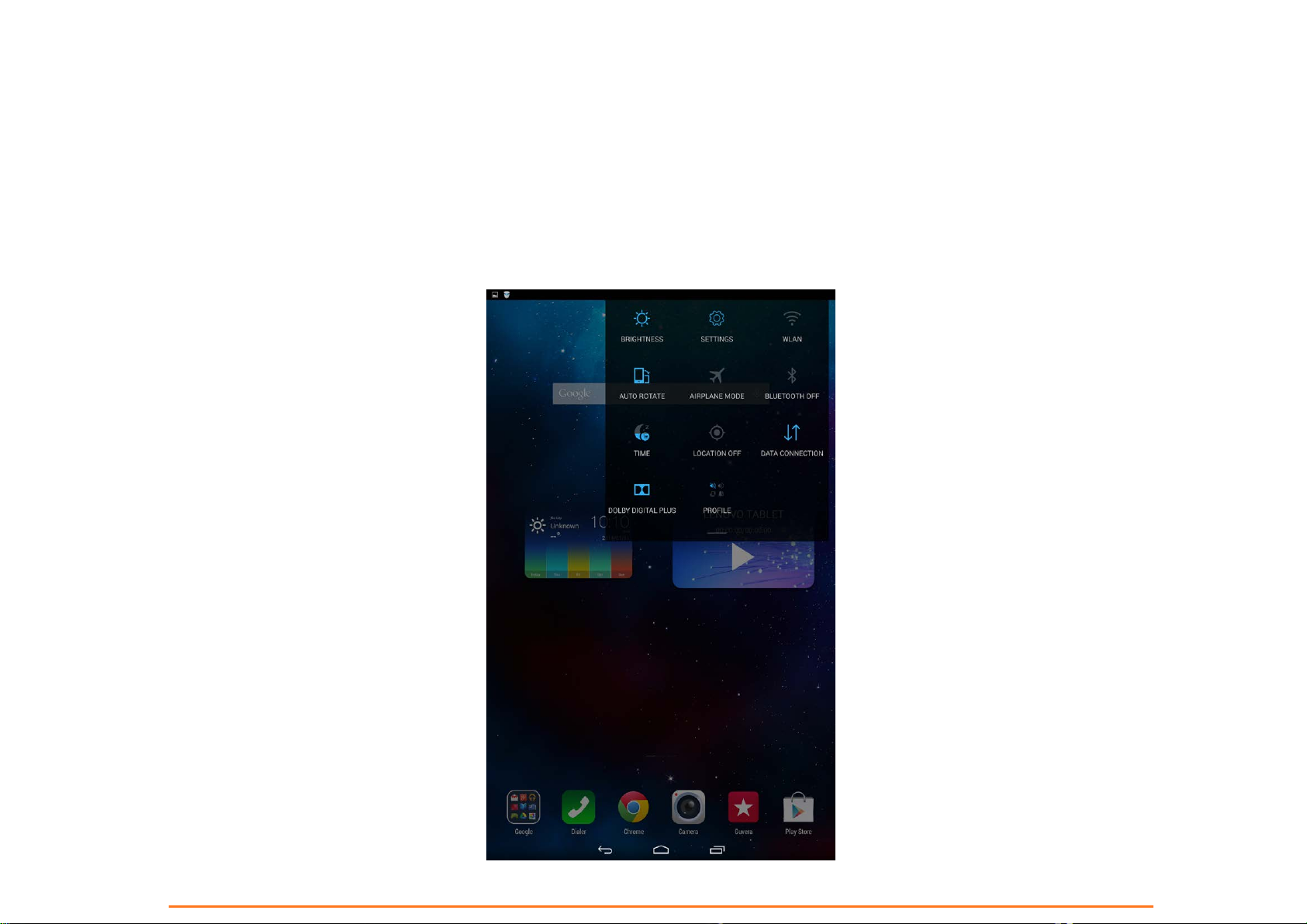
Егер жүйе хабарлары болса, күй жолағында көрсетіледі.
WLAN қосылымдары және қабылдау, қуат деңгейлері, зарядтау күйі, сонымен қатар басқа хабарландырулар
туралы ақпарат күй жолағында көрсетіледі.
"Режим полета" қосқышы, "WLAN" параметрі белгішесі, "Автоповорот экрана" қосқышы, "Яркость" реттеу
құралдар тақтасы және "Настройки" таңбашасын және тағы басқаларын қамтитын хабарландыру панелін
көрсету үшін, күй жолағын төмен жылжытыңыз.

1-8 Соңғы бағдарламалар
Планшетіңіз сіздің соңғы пайдаланған бағдарламаларыңызды есіне сақтайды.
Соңғы пайдаланған бағдарламалар тізімін көрсету үшін,
түртіңіз. Бағдарламаны аяқтау үшін, оның сол немесе оң жағын түртіңіз.
түртіңіз. Тізімдегі бағдарламаны ашу үшін оны
1-9 Бағдарламаны басқару
Бағдарламалар тізімін ашу үшін, Басты экранда саусағыңызбен сырғытыңыз.

Барлық бағдарламаларды басқару үшін, мәзірде Настройки > Приложения тармағын түртіңіз.
Жою
1. СТОРОННИЕ қойындысында жою қажет бағдарламаны түртіңіз.
2. Жоғарғы жағында Удалить опциясын түртіңіз.
3. OK түймесін түртіңіз.
Орындалып жатқан бағдарламаны тоқтату

1. РАБОТАЮЩИЕ қойындысын түртіңіз.
Енгізу опциялары
2. Тоқтатылуы қажет орындалып жатқан бағдарламаны түртіңіз.
3. Остановить опциясын түртіңіз.
4. OK түймесін түртіңіз.
1-10 Мәтінді енгізу
Контактілер бағдарламасында контакт туралы ақпаратты қосу немесе SMS хабарламаларын енгізу және өңдеу
кезінде сенсорлық экранда виртуалды пернетақтадағы мәтінді оңай енгізуге болады. Сенсорлық экранда
тікелей ағылшын әріптері мен сандық белгілерді енгізе аласыз.
Виртуалды пернетақта
Виртуалды пернетақтаны жасыру үшін, төменгі жолақтағы
көрсету үшін, мәтінді енгізу өрісін түртіңіз.
Енгізу әдісін ауыстыру
Әріптер мен сандарды ауыстыру үшін / түймесін түртіңіз.
Бас әріпті енгізу үшін түймесін түртіңіз. Немесе Сaps Lock пернесін қосу үшін, түймесін
түртіп,
Санды енгізу режимінде, белгілер мен арнайы таңбаларды енгізу үшін түймесін түртіңіз. Санды
енгізу режиміне қайту үшін, түймесін түртіңіз.
түймесіне ауысқанша ұстап тұрыңыз. Құлыптан босату үшін оны қайта басыңыз.
түймесін түртіңіз. Виртуалды пернетақтаны

КЛАВИАТУРА И СПОСОБЫ ВВОДА мәзірін ашу үшін, Настройки > Язык и ввод пәрменін
түртіңіз. Осы мәзірден Клавиатура Google немесе Голосовой ввод Google таңдауға болады.
Бірінші бет: Lenovo TAB S8-50 пайдаланушы нұсқаулығы Бөлім 02: Интернетке қосылу
